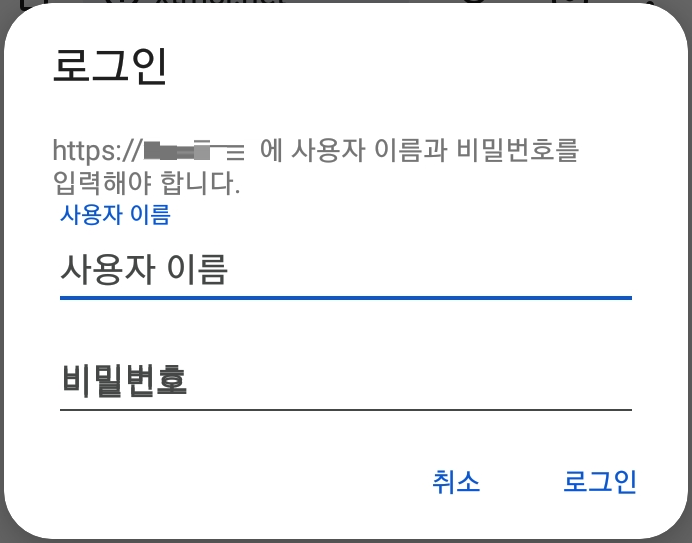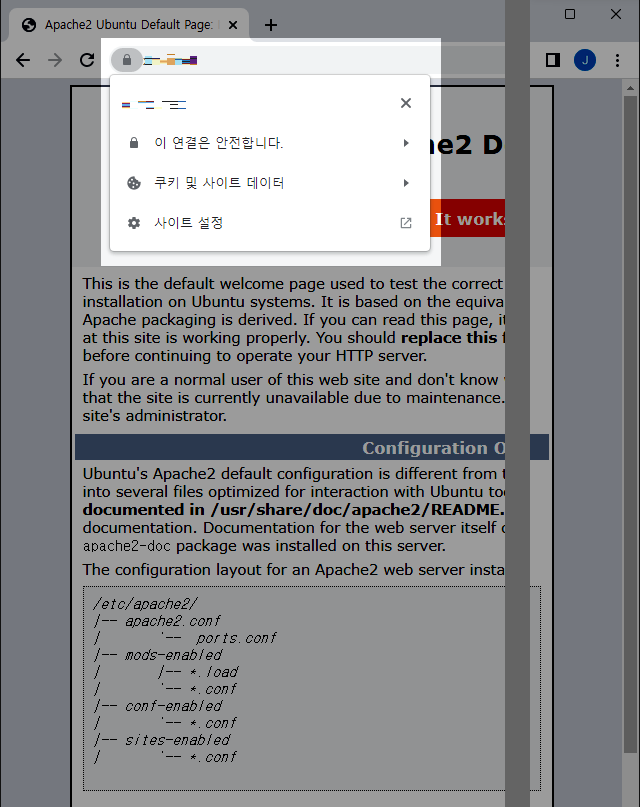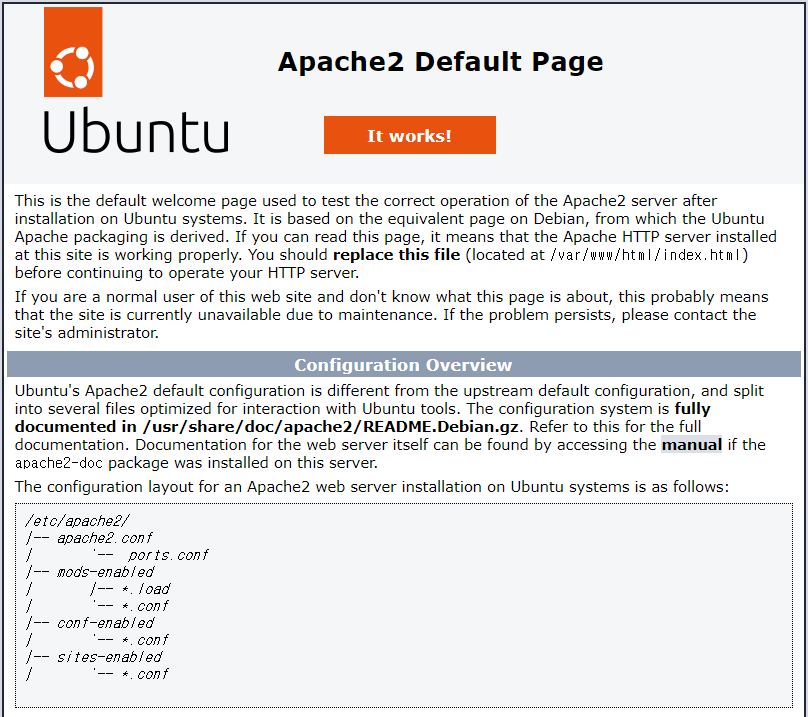1. 네트워크 정보 확인하기
아래 명령으로 네트워크 어댑터, IP 주소, 서브넷 마스크를 확인한다.
ip a
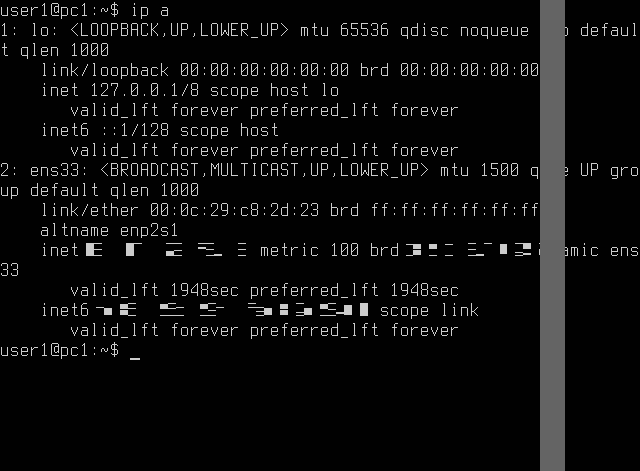
- 네트워크 어댑터 이름
- ens33
- IP 주소 및 서브넷 마스크
- 192.168.0.73/24
아래 명령으로 디폴트 게이트웨이 (default gateway) 의 IP 주소를 확인한다.
ip r
출력 결과의 첫번째 라인에서 디폴트 게이트웨이의 IP 주소를 확인한다.
- 디폴트 게이트웨이 IP 주소
- 192.168.0.1
2. 네트워크 설정 파일 편집
우분투의 네트워크 설정 파일은 “/etc/netplan/00-installer-config.yaml” 이다.
편집기로 이 파일을 연다.
sudo vi /etc/netplan/00-installer-config.yaml
파일의 내용을 아래와 같이 수정한다.
# This is the network config written by 'subiquity'
network:
ethernets:
ens33:
dhcp4: false
addresses: [192.168.0.77/24]
gateway4: 192.168.0.1
nameservers:
addresses: [8.8.8.8,8.8.4.4]
version: 2
“8.8.8.8” 및 “8.8.4.4” 는 구글 퍼블릭 DNS 의 IP 주소이다.
파일을 저장하고 편집기를 닫는다.
3. netplan 명령 실행하기
아래 명령으로 변경 내용을 시스템에 적용한다.
sudo netplan apply
4. 결과 확인
변경된 IP 주소를 확인한다.
ip a
인터넷 연결이 가능한지 확인한다.
sudo apt update